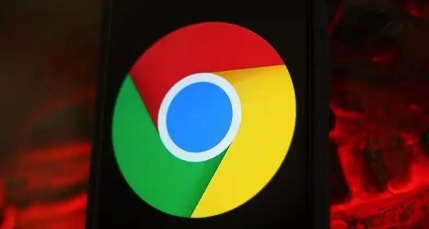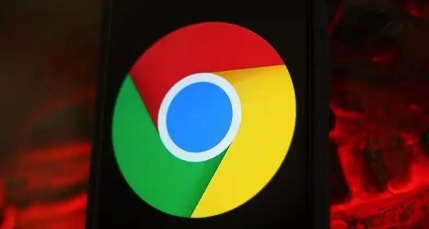
以下是谷歌浏览器自动
同步功能使用技巧及问题解决:
一、使用技巧
1. 开启同步功能:打开Chrome浏览器,点击右上角的头像或初始页面的用户图标,选择“登录”,输入你的Google账户邮箱和密码,完成登录。登录后,点击右上角的头像,在下拉菜单中选择“同步和Google服务”。在打开的页面中,确保“同步”选项处于开启状态。
2. 设置同步内容:在“同步”页面中,你可以选择要同步的内容,包括书签、密码、
自动填充表单数据、浏览历史记录、Cookie和其他站点数据、主题设置、
扩展程序等。根据你的需求,勾选相应的选项。
3. 确认同步:设置完成后,点击页面底部的“保存”按钮,Chrome浏览器会开始将当前设备的设置和数据同步到你的Google账户。在其他设备上登录同一Google账户时,这些设置和数据会自动同步到那些设备上。
二、问题解决
1. 无法登录或同步:检查网络连接是否正常,确保设备能够访问互联网。如果网络正常,尝试清除浏览器缓存和Cookie,然后重新登录Google账户进行同步。若问题依旧存在,可能是Google服务器出现故障,可等待一段时间后再尝试。
2. 部分数据未同步:检查同步设置中是否勾选了需要同步的数据类型。如果已勾选但仍有部分数据未同步,可能是数据存在异常或冲突。此时,可以尝试手动清理本地的数据,然后重新同步。例如,对于书签和密码等数据,可以先将其导出到本地文件,然后在浏览器中清除原有数据,再重新导入并同步。
3. 同步速度慢:如果同步速度较慢,可能是网络带宽不足或同步数据量过大。可以尝试在网络状况较好的时候进行同步,或者减少同步的数据类型和数量。此外,也可以考虑升级网络套餐或更换网络环境,以提高网络速度和稳定性。
4. 多设备同步冲突:当在多个设备上同时对同步数据进行修改时,可能会出现同步冲突。例如,在两个设备上同时修改了同一个书签的名称或地址。此时,Chrome浏览器会提示存在冲突,并提供解决方案。一般来说,可以选择保留其中一个设备的修改,或者手动合并两个设备的修改内容。为了避免频繁出现同步冲突,建议在使用多个设备时,尽量保持数据的一致性,不要在多个设备上同时对同一数据进行大量修改。
总之,通过以上步骤和方法,您可以有效地管理Chrome浏览器的下载和隐私保护功能,提升浏览效率。记得定期检查和更新浏览器及插件版本,保持系统的稳定性和安全性。